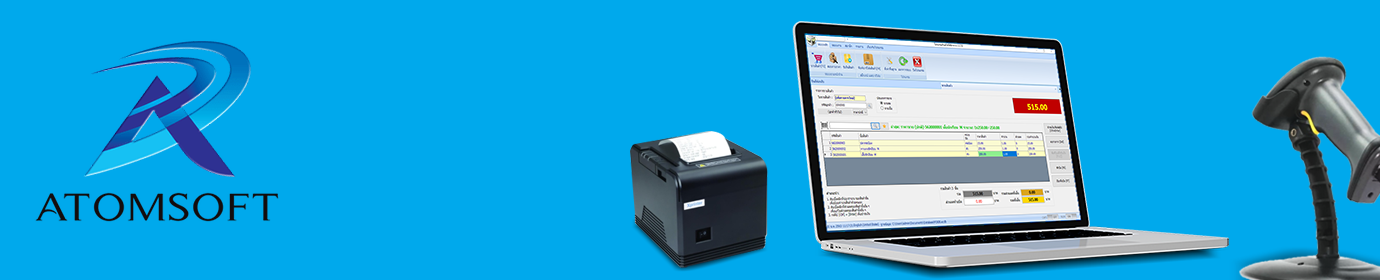การพิมพ์บาร์โค้ดสติ๊กเกอร์ด้วยเครื่องพิมพ์ Xprinter รุ่น XP-350B ในโปรแกรม PXPOS นั้นสามารถทำได้ง่ายตามขั้นตอนดังต่อไปนี้
1.ทำการดาวน์โหลด PRESET XP-350B.pxpos มาไว้ที่เครื่องที่จะใช้พิมพ์

2.เปิดโปรแกรม PXPOS แล้วไปที่เมนู พิมพ์บาร์โค้ดสินค้า

3.ทำการเลือกสินค้าที่ต้องการพิมพ์

4.ทำการกำหนดจำนวนสติ๊กเกอร์ที่ต้องการพิมพ์

5.ทำการโหลด PRESET สติ๊กเกอร์ขนาด 3×4 ซม. เข้ามาในระบบ

6.กดปุ่ม ดูตัวอย่างก่อนพิมพ์ จากนั้นกดปุ่ม พิมพ์

7.ทำการเลือกเครื่องพิมพ์ แล้วสร้าง PRESET ขนาดกระดาษ 3×4 ซม.ในไดรเวอร์ของเครื่องพิมพ์

8.สร้างขนาดกระดาษสติ๊กเกอร์ใหม่ (ตั้งชื่อตามที่ต้องการ) จากนั้นกำหนดขนาดดังนี้.-

9.เมื่อตั้งค่าเสร็จแล้วกด OK ออกมาจากนั้นกด Print เพื่อเริ่มสั่งพิมพ์

หมายเหตุ: กรณีที่ขนาดบาร์โค้ดพอดีกับกระดาษสติ๊กเกอร์แต่ระยะห่างระหว่างดวงไม่ตรงดังภาพด้านล่างนี้

แนวทางแก้ไข:
1.ปิดเครื่องพิมพ์บาร์โค้ด
2.กดปุ่ม Feed ค้างไว้ขณะเดียวกันให้กดปุ่มเปิดเครื่อง (ค้างปุ่ม Feed ไว้ประมาณ 3 วินาที) จากนั้นปล่อย
3.เครื่องจะทำการรีเซ็ตตัวเอง พร้อมกับพิมพ์หน้า TEST ออกมาดังภาพ

4.ทำการทดสอบสั่งพิมพ์บาร์โค้ดอีกครั้งจะเห็นว่าบาร์โค้ดจะตรงกับตำแหน่งของสติ๊กเกอร์แต่ละดวงดังภาพ